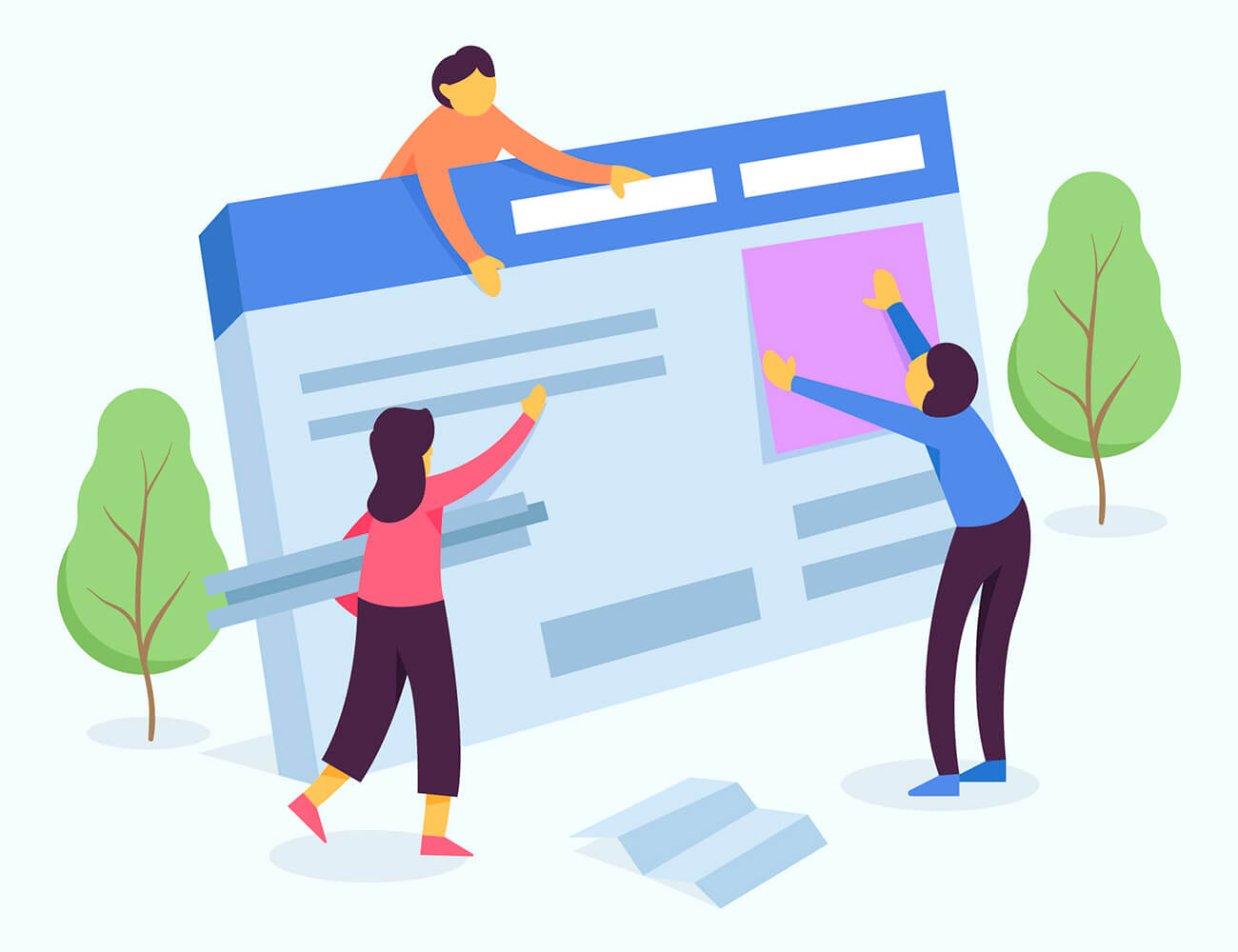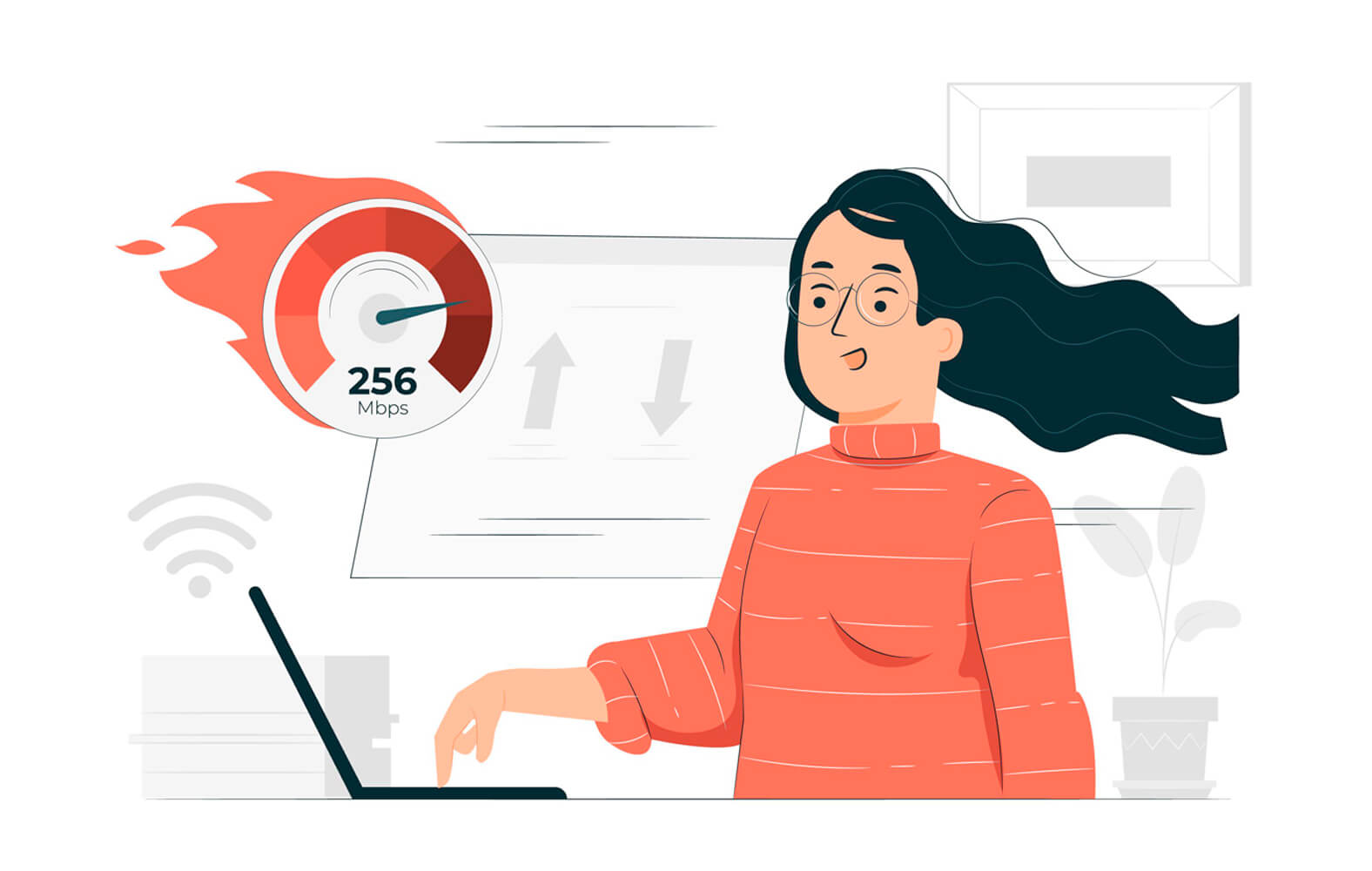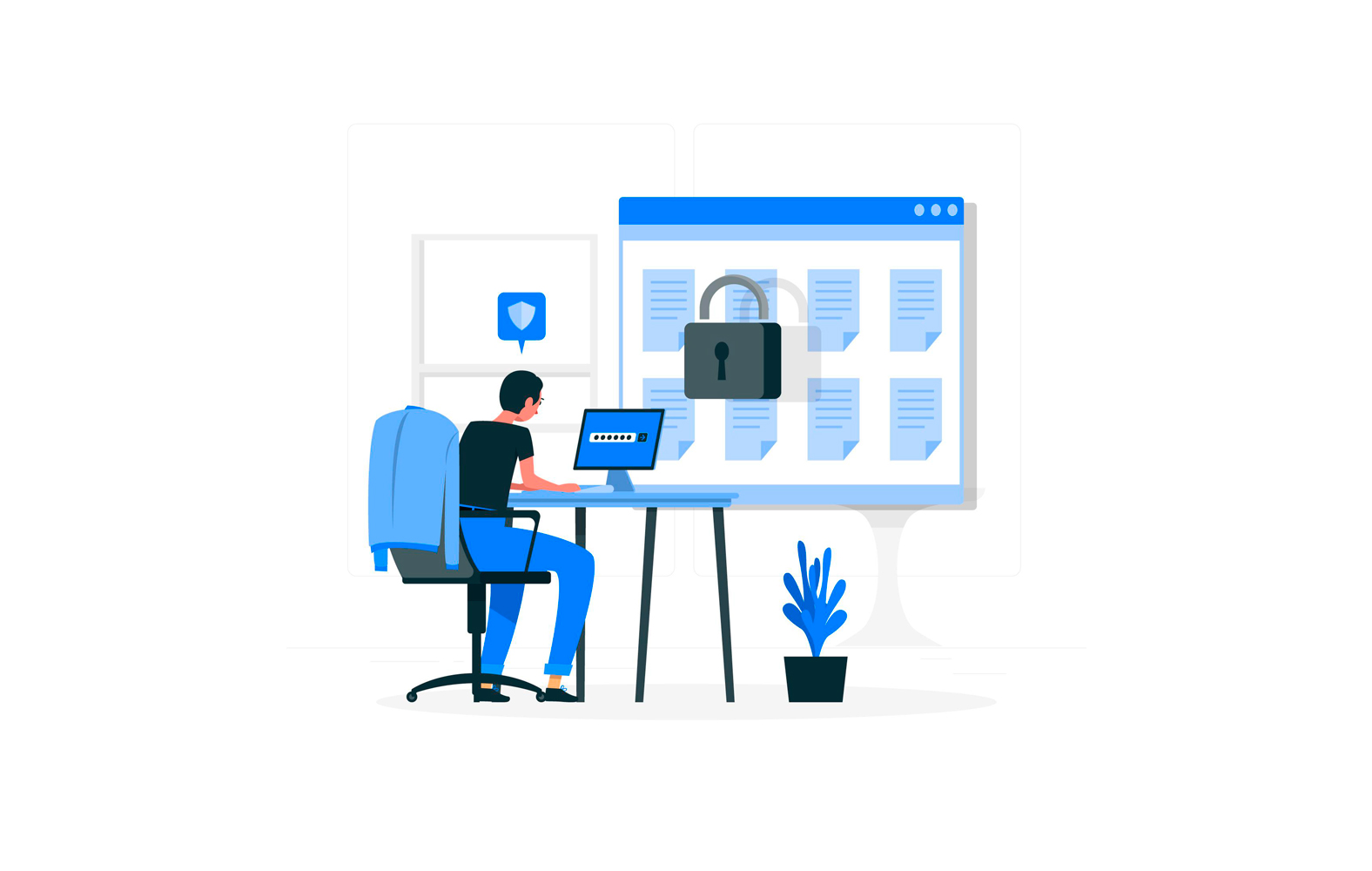Na última semana, meu site passou por uma transformação digital empolgante. Eu decidi implementar o Cloudflare, uma plataforma de segurança e desempenho na web, para proteger e acelerar meu site. No entanto, assim que terminei a instalação, enfrentei um problema frustrante: meu site simplesmente não funcionava. Fiquei perplexo e ansioso para descobrir o que estava acontecendo.
A causa raiz do problema estava no fato de que o Cloudflare requer configuração de SSL para garantir uma conexão segura entre os visitantes e o servidor. Essa configuração é crucial, mas havia um obstáculo: eu precisava ativar o plugin ‘Flexible SSL for Cloudflare’ para concluir a configuração. O dilema era que, com meu site fora do ar, eu não conseguia acessar o painel do WordPress para fazer isso.
Foi aí que me deparei com uma solução engenhosa: ativar o plugin via código diretamente no arquivo ‘functions.php’. No decorrer deste artigo, vou compartilhar essa solução inteligente que me ajudou a superar o obstáculo e a aproveitar ao máximo o poder do Cloudflare para meu site. Vamos mergulhar nessa jornada de ativar um plugin no WordPress via código e entender como essa abordagem pode ser valiosa para qualquer pessoa que enfrente desafios semelhantes. Afinal, o mundo da web pode ser complicado, mas as soluções estão ao nosso alcance.
Passo 1: Baixar e Instalar o Plugin
A primeira etapa é baixar o plugin “Flexible SSL for Cloudflare.” Você pode fazer isso facilmente a partir do repositório oficial do WordPress ou do site do desenvolvedor. No entanto, o problema é que meu site estava offline, então precisei de uma abordagem alternativa para adicionar o plugin.
Primeiro, baixei o arquivo ZIP do plugin diretamente do site do desenvolvedor ou de outra fonte confiável. Em seguida, usei o gerenciador do painel do CPANEL do meu provedor de hospedagem para fazer o upload desse arquivo ZIP diretamente na pasta de plugins do WordPress. Lembre-se de que o CPANEL é uma ferramenta útil que muitos provedores de hospedagem oferecem para gerenciar sua hospedagem.
Passo 2: Ativar o Plugin via functions.php
Agora vem a parte crucial: ativar o plugin “Flexible SSL for CloudFlare” mesmo quando meu site estava fora do ar. Para fazer isso, editei o arquivo “functions.php” do meu tema WordPress. Adicionei o seguinte código ao final do arquivo:
/// FUNÇÃO PARA ATIVAR PLUGIN
function run_activate_plugin( $plugin ) {
$plugin = trim( $plugin );
$current = get_option( 'active_plugins' );
$plugin = plugin_basename( $plugin );
if ( !in_array( $plugin, $current ) ) {
$current[] = $plugin;
sort( $current );
do_action( 'activate_plugin', $plugin );
update_option( 'active_plugins', $current );
do_action( 'activate_' . $plugin );
do_action( 'activated_plugin', $plugin );
}
return null;
}
run_activate_plugin( 'akismet/akismet.php' ); // esse é o único local que você vai editar nesse exemplo akismet é a pasta e akismet.php é o arquivo principal do plugin.
run_activate_plugin( ‘akismet/akismet.php’ ); esse é o único local que você vai editar, nesse exemplo akismet é a pasta e akismet.php é o arquivo principal do plugin.
Agora basta atualizar seu site e o plugin esta ativo, no meu caso o uso do CloudFlare com SSL o site voltou a ficar Online.
Lembre-se de remover o código do functions.php após ativar o plugin.